机械硬盘没有识别出来,机械硬盘没有识别出来 win10
2024-09-30 11:02:09 来源:华军科技数据恢复
机械硬盘没有识别出来?先别慌,问题可能没有你想的那么复杂
在使用电脑的过程中,我们时常会遇到各种各样的技术问题。特别是存储设备故障,可能会给用户带来极大的困扰。想象一下,当你打开电脑,发现系统无法识别你的机械硬盘时,心中一定会充满焦虑:硬盘里的数据会不会丢失?硬盘是不是坏了?其实,机械硬盘没有识别出来的原因有很多,可能并不像你想的那么严重。在本文中,我们将为大家剖析这一问题的多种可能原因,并提供实用的解决方案。
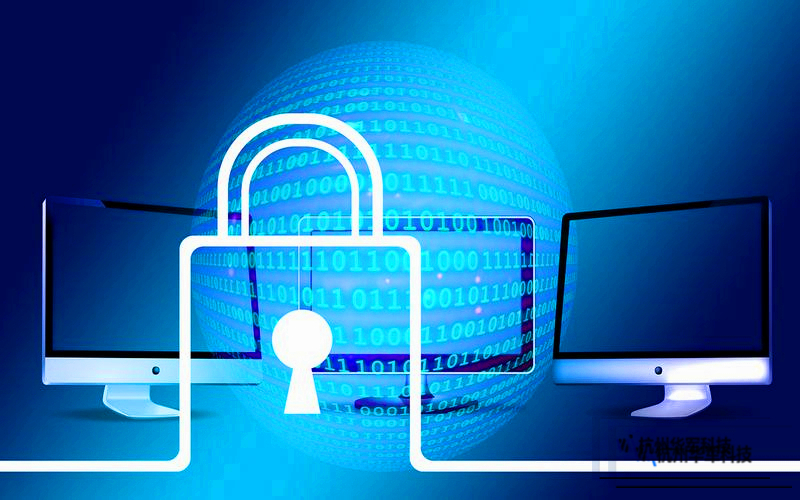
一、常见原因分析
硬盘连接问题
最直接的原因之一是硬盘的连接出现了问题。机械硬盘需要通过SATA电缆与主板连接,同时还需要有电源线提供电力支持。如果连接松动或断开,电脑自然无法识别到硬盘。无论是台式机还是笔记本,连接问题都是一个常见的因素,特别是随着硬盘的频繁拆装或移动,电缆有时可能会出现磨损或松动。
电源不足
尤其在台式电脑上,如果你的硬盘较多,或者电源功率不足,可能会导致硬盘无法正常启动。硬盘启动时需要一定的电力供应,电源不足会使硬盘无法被系统检测到。这种情况尤其常见于那些为旧电脑增配硬盘的用户。
BIOS设置错误
电脑的BIOS(基本输入输出系统)控制着硬盘和其他硬件的基本运行。某些情况下,BIOS设置可能会因为用户误操作或硬件升级等原因发生变化,导致系统无法检测到硬盘。检查BIOS中的硬盘设置,确保硬盘模式(如AHCI或IDE模式)正确无误,是解决这一问题的关键。
硬盘损坏或故障
机械硬盘是有一定寿命的设备,尤其是当硬盘长时间运作或受到外部冲击时,内部的机械部件可能会磨损或损坏。硬盘损坏会导致物理故障,使其无法被系统识别。这种情况下,硬盘通常伴有异响、读取速度极慢等问题。及时的硬盘诊断和备份数据显得尤为重要。
驱动程序问题
电脑需要合适的驱动程序来识别和使用硬件设备。如果驱动程序出现损坏、丢失或与操作系统不兼容的情况,系统就无法识别到硬盘。这类问题通常发生在操作系统升级或安装新硬盘之后。
二、排查步骤及初步解决方案
检查连接
如果硬盘无法识别,第一步应该就是检查硬盘与主板的连接。关闭电脑电源,断开主机电源线,然后打开机箱或拆下笔记本的后盖。确保SATA数据线和电源线牢固地连接在硬盘和主板上。如果你手头有备用的SATA线或电源线,建议更换尝试。
BIOS检查与设置
当硬盘物理连接确认无误后,接下来需要进入BIOS检查硬盘设置。开机后,通常按下F2或DEL键可以进入BIOS设置。在“硬盘设置”或“存储设备”选项中,查看系统是否能够识别到硬盘。如果无法识别,可以尝试切换硬盘模式(如从AHCI模式切换到IDE模式,或相反),保存设置后重启电脑。
驱动程序更新
若硬盘在BIOS中能识别,但在操作系统中依然无法显示,可能是驱动问题。进入设备管理器,找到“磁盘驱动器”一项,右键点击硬盘并选择“更新驱动程序”。若更新无效,尝试卸载驱动后重启电脑,系统会自动重新安装驱动。
尝试使用其他端口或设备
若以上步骤均无效,建议尝试将硬盘连接到另一个SATA端口,或者将硬盘安装到另一台电脑上进行检测。通过排除法确认问题来源。如果硬盘在另一台电脑上能被识别,可能是你当前使用的主板存在问题。
机械硬盘无法识别?高级修复技巧助你恢复数据
在经过初步的排查后,如果你的机械硬盘仍然无法被识别,这时就可能需要更深入的检测和修复手段。特别是当硬盘中存储了重要的数据时,及时采取有效的措施变得至关重要。在这个部分,我们将介绍一些高级修复技巧,帮助你在机械硬盘无法识别的情况下,最大限度地恢复数据,解决问题。
三、高级修复方法
使用硬盘检测工具
在排除了连接问题和BIOS设置错误后,推荐使用专业的硬盘检测工具。市面上有很多第三方的硬盘健康检测工具可以帮助你检测硬盘的健康状态和修复文件系统错误。例如,CrystalDiskInfo、HDDScan等软件能够扫描硬盘的S.M.A.R.T.数据,报告硬盘的工作状态。如果工具提示硬盘有“坏道”或其他严重错误,建议立即停止操作,避免数据进一步损坏。
使用磁盘管理工具重新分区
如果硬盘能在BIOS中识别,但在操作系统中无法显示,可能是分区表出现了问题。通过Windows自带的“磁盘管理”工具,可以查看所有连接的硬盘及其分区状态。若发现硬盘显示为“未分配”或“离线”,可以尝试右键点击并选择“在线”或“新建简单卷”来重新分区并格式化硬盘。格式化会导致数据丢失,执行此操作前请确保已备份所有重要数据。
数据恢复软件的使用
如果硬盘存在数据损坏或部分分区丢失的情况,可以考虑使用专业的数据恢复软件。Recuva、EaseUSDataRecovery等工具可以帮助你从无法识别或损坏的硬盘中恢复数据。使用这些工具时,尽量避免在目标硬盘上执行写入操作,以免覆盖已有数据,影响恢复效果。
物理故障修复与专业数据恢复服务
当硬盘无法识别且伴有异响、频繁断电等物理故障时,硬盘可能已经出现机械故障,诸如磁头损坏或电路板烧毁等。此时,普通用户很难自行修复,需要寻求专业的数据恢复服务。专业的数据恢复公司拥有无尘环境和先进的设备,能够拆解硬盘并进行深度修复。物理修复的成本通常较高,用户应根据硬盘中的数据价值进行选择。
四、预防措施及建议
定期备份数据
硬盘无论是机械的还是固态的,都会有使用寿命限制。因此,定期备份数据是避免数据丢失的最佳方法。使用云存储、外部硬盘等工具定期备份,能够在硬盘突然无法识别时为你提供一条后路。
保持硬盘运行环境的稳定
机械硬盘对震动和温度变化比较敏感。日常使用时应避免硬盘受到撞击或过热。建议将电脑放置在通风良好的位置,并定期清理散热装置,以保持硬盘处于良好的工作环境中。
监控硬盘健康状态
借助硬盘检测工具,定期检查硬盘的S.M.A.R.T.状态。若发现硬盘出现坏道增多、温度过高等异常情况,应尽早采取措施,及时更换硬盘或备份数据,以防故障发生。
机械硬盘无法识别是一个常见但复杂的问题,从硬件连接到软件设置,再到硬盘本身的健康状况,任何环节都可能导致问题的发生。通过本文所提供的排查和解决方案,相信你可以快速定位问题所在并进行有效处理。如果你的硬盘仍无法恢复正常,或者硬盘内有重要数据无法读取,建议尽早寻求专业帮助,避免数据永久丢失。
